怎么拆分excel单元格内容 excel单元格内容如何拆分
更新时间:2024-02-23 09:30:34作者:runxin
在日常办公或者学习的过程中,我们可以通过excel表格工具来进行数据的编辑,同时也能够更好的帮助用户浏览数据,当然有些用户在对excel表格进行整理时,难免需要对单元格内容进行拆分,对此怎么拆分excel单元格内容呢?接下来小编就给大家介绍excel单元格内容如何拆分全部内容。
具体方法如下:
1、打开wps office,然后打开需要的表格;
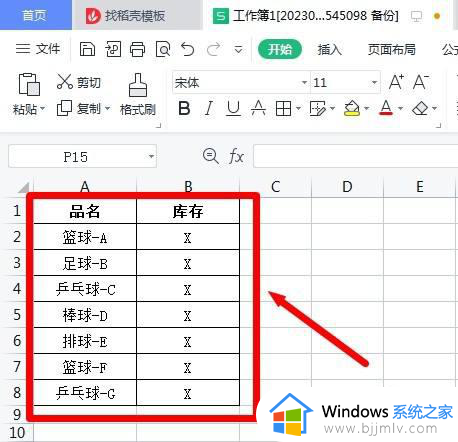
2、点击菜单栏的数据按钮;
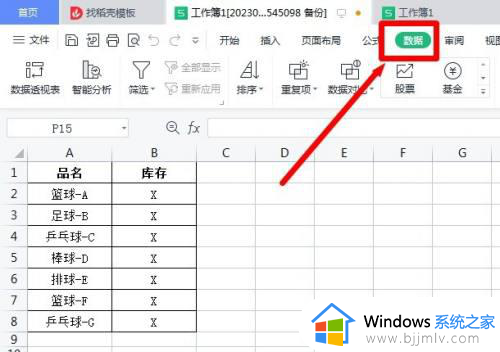
3、为避免分列后覆盖后一列数据,我们先在要分列的数据后插入一列(选中后一列,右键单击,选择在左侧插入一列);
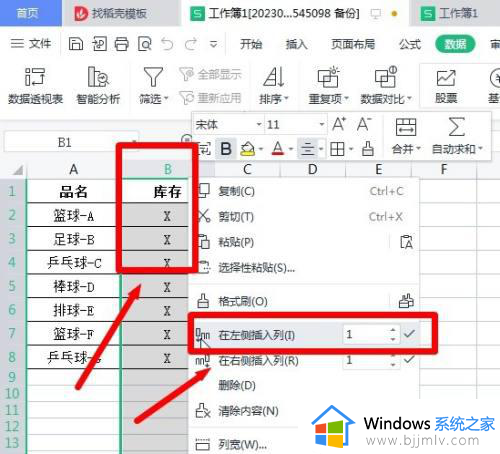
4、插入完成,点击选择要分列的数据列;
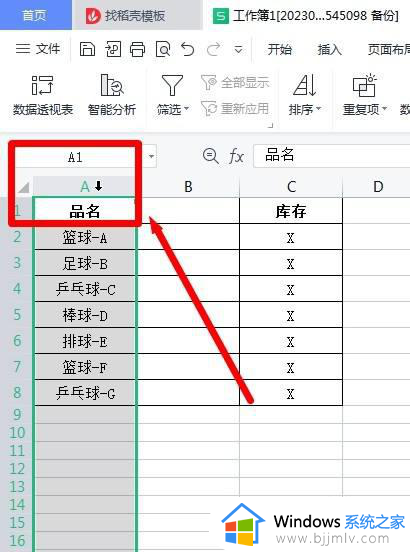
5、点击分列按钮;
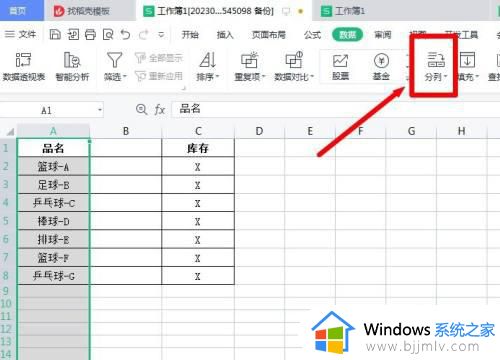
6、弹出窗口选择按合适的分列类型,这里选择分割符号为例,然后点击下一步;
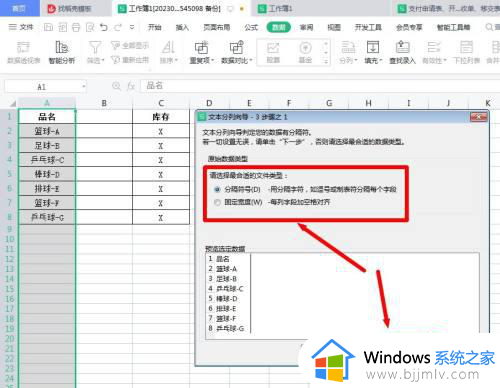
7、勾选其他,输入分隔符,这里以“-”为例,预览区可以看到分列后的效果,点击下一步;
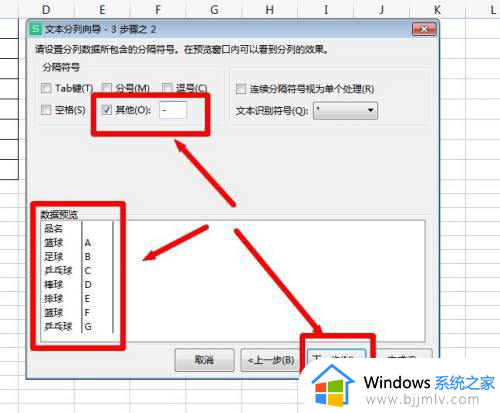
8、弹出窗口,点击完成;
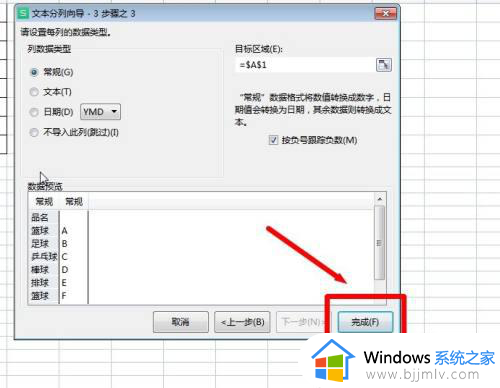
9、弹出是否继续页面,点击是;
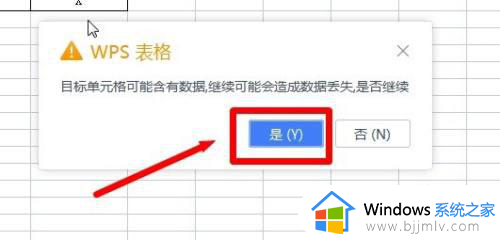
10、分列完成,结果如图。
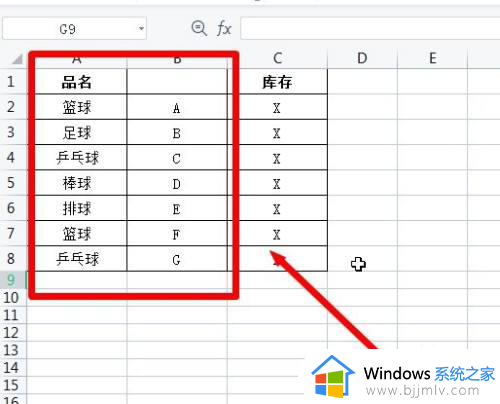
以上就是小编告诉大家的excel单元格内容如何拆分全部内容了,还有不清楚的用户就可以参考一下小编的步骤进行操作,希望本文能够对大家有所帮助。
怎么拆分excel单元格内容 excel单元格内容如何拆分相关教程
- 怎么拆分一个单元格里的内容 单元格里的内容如何拆分
- excel怎么拆分一个单元格的内容 一个excel单元格内容拆分设置方法
- 怎么把一个单元格里的内容拆分 如何把一个单元格的内容拆分到多个单元格
- excel里怎么拆分单元格里的数据 excel如何拆分表格中的单元格内容
- excel怎么拆分单元格 电脑excel如何拆分单元格
- excel怎么拆分单个单元格 excel中如何拆分一个单元格
- excel怎么单独拆分一个单元格 excel中如何拆分一个单元格
- excel怎么将一个单元格拆分 如何在excel中把一个单元格拆分
- excel拆分单元格的图文步骤 excel如何拆分单元格
- 怎么把同一个单元格的内容拆分 如何把一个单元格的内容拆分开
- 惠普新电脑只有c盘没有d盘怎么办 惠普电脑只有一个C盘,如何分D盘
- 惠普电脑无法启动windows怎么办?惠普电脑无法启动系统如何 处理
- host在哪个文件夹里面 电脑hosts文件夹位置介绍
- word目录怎么生成 word目录自动生成步骤
- 惠普键盘win键怎么解锁 惠普键盘win键锁了按什么解锁
- 火绒驱动版本不匹配重启没用怎么办 火绒驱动版本不匹配重启依旧不匹配如何处理
电脑教程推荐
win10系统推荐